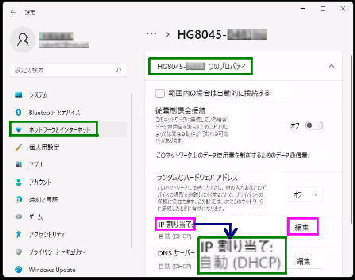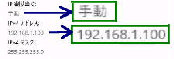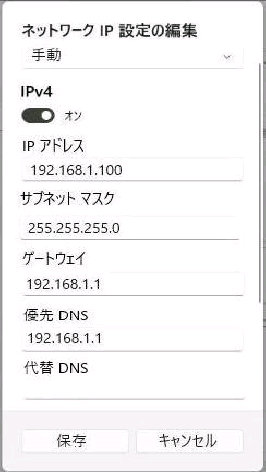***前のページの続きです***
「ネットワーク IP 設定の編集」 画面で
IPv4 が オン になり、アドレス等の入力
が可能になります。
それでは再度 SSID のプロパティ画面
を表示してみましょう。
「IP 割り当て」 は、「手動」 になり、
上記の設定項目が反映されています。
● SSID ごとに 「ネットワーク IP 設定の編集」 をする 2/2
IPアドレスを 自動取得 に戻す場合は、
「編集」 ボタンを押し、
「ネットワーク IP 設定の編集」 画面で
「自動 (DHCP)」 を選択します。
[IP アドレス] 192.168.1.100
[サブネットマスク] 255.255.255.0
[ゲートウェイ] 192.168.1.1
[優先 DNS] 192.168.1.1
《 Windows 11 バージョン21H2 画面 》
次の項目を入力してください。
・IP アドレス ・サブネットマスク
・ゲートウェイ ・優先 DNS (・代替 DNS)
左図は下記の入力例です。
入力後 「保存」 ボタンを押してください。